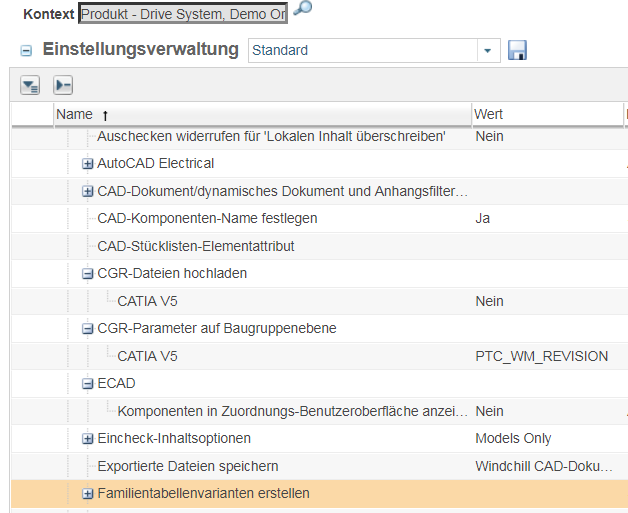|
Name
|
Kontext
|
Beschreibung
|
|
>
|
• Standort
• Organisationen
• Produkte
• Projekte
• Bibliotheken
|
Gibt eine Bibliothek an, in der Bibliothekskomponenten automatisch von Autodesk Inventor hinzugefügt werden.
|
|
>
|
• Standort
• Organisationen
• Produkte
• Projekte
• Bibliotheken
|
Steuert die Anzeige des Fensters Konflikte (zum Auschecken während der Bearbeitung) bei der Ausführung der Speicheraktion und löst den Konflikt beim Auschecken mit einer der folgenden Optionen:
• Auschecken: deaktiviert das Fenster Konflikte (zum Auschecken während der Bearbeitung) und checkt das Dokument aus.
• Neue Revision erstellen und auschecken: deaktiviert das Fenster Konflikte (zum Auschecken während der Bearbeitung), erstellt eine neue Revision und checkt das Dokument aus.
• Fortfahren: deaktiviert das Fenster Konflikte (zum Auschecken während der Bearbeitung) und fährt mit dem Speichern des Dokuments ohne Auschecken fort.
|
|
Dokumente, die nicht explizit ausgecheckt werden, können nicht eingecheckt werden.
|
• Nein (Standard): Ermöglicht die Anzeige des Fensters Konflikte (zum Auschecken während der Bearbeitung)
|
|
>
|
• Standort
• Organisationen
|
Steuert, ob die Funktion "In CAD-Sitzung ersetzen" bei der Aktualisierung aktiviert wird.
|
|
>
|
• Standort
• Organisationen
|
Wenn die Einstellung auf Nein festgelegt ist, werden alle Mitglieder einer nicht-Creo Familientabelle gleichzeitig ausgecheckt. Wenn die Einstellung auf Ja festgelegt ist, ist individuelles Auschecken möglich.
|
|
> >
|
• Standort
• Organisationen
|
Gibt den Namen der Eigenschaft im CAD-Tool an, die die Iteration des CAD-Dokuments anzeigt.
|
|
> >
|
• Standort
• Organisationen
|
Gibt den Namen der Eigenschaft im CAD-Tool an, die den Lebenszyklusstatus des CAD-Dokuments anzeigt.
|
|
> >
|
• Standort
• Organisationen
|
Gibt den Namen der Eigenschaft im CAD-Tool an, die den Lebenszyklus des CAD-Dokuments anzeigt.
|
|
> >
|
• Standort
• Organisationen
|
Gibt den Namen der Eigenschaft im CAD-Tool an, die den Namen des CAD-Dokuments anzeigt.
|
|
> >
|
• Standort
• Organisationen
|
Gibt den Namen der Eigenschaft im CAD-Tool an, die die Nummer des CAD-Dokuments anzeigt.
|
|
> >
|
• Standort
• Organisationen
|
Der Standardname ist leer.
Wenn Sie den Eigenschaftsnamen auf PTC_WM_CREATED_BY festlegen, wird die Eigenschaft erstellt, die den Namen des Benutzers anzeigt, der das CAD-Dokument erstellt hat.
|
|
> >
|
• Standort
• Organisationen
|
Der Standardname ist leer.
Wenn Sie den Eigenschaftsnamen auf PTC_WM_CREATED_ON festlegen, wird die Eigenschaft erstellt, die das Datum und die Uhrzeit anzeigt, an dem das CAD-Dokument erstellt wurde.
|
|
Die Einstellung Date.Type.Parameter.Format in der Datei wgmclient.ini steuert die Zeichenfolge für Datum und Uhrzeit.
|
|
|
> >
|
• Standort
• Organisationen
|
Der Standardname ist leer.
Wenn Sie den Eigenschaftsnamen auf PTC_WM_MODIFIED_BY festlegen, wird die Eigenschaft erstellt, die den Namen des Benutzers anzeigt, der das CAD-Dokument zuletzt geändert hat.
|
|
> >
|
• Standort
• Organisationen
|
Der Standardname ist leer.
Wenn Sie den Eigenschaftsnamen auf PTC_WM_MODIFIED_ON festlegen, wird die Eigenschaft erstellt, die das Datum und die Uhrzeit anzeigt, an dem das CAD-Dokument zuletzt geändert wurde.
|
|
Die Einstellung Date.Type.Parameter.Format in der Datei wgmclient.ini steuert die Zeichenfolge für Datum und Uhrzeit.
|
|
|
> >
|
• Standort
• Organisationen
|
Gibt den Namen der Eigenschaft im CAD-Tool an, die die Organisations-ID des CAD-Dokuments anzeigt.
|
|
> >
|
• Standort
• Organisationen
|
Gibt den Namen der Eigenschaft im CAD-Tool an, die den Namen des per Besitzerzuordnung mit dem CAD-Dokument verknüpften Teils anzeigt.
|
|
> >
|
• Standort
• Organisationen
|
Gibt den Namen der Eigenschaft im CAD-Tool an, die die Nummer des per Besitzerzuordnung mit dem CAD-Dokument verknüpften Teils anzeigt.
|
|
> >
|
• Standort
• Organisationen
|
Gibt den Namen der Eigenschaft im CAD-Tool an, die die Revision des CAD-Dokuments anzeigt.
|
|
> >
|
• Standort
• Organisationen
• Produkte
• Projekte
• Bibliotheken
• Benutzer
|
Legt fest, welche abhängigen CAD-Dokumente der gesammelten CAD-Dokumente standardmäßig beim Öffnen in die Sammlung aufgenommen werden.
|
|
> >
|
• Standort
• Organisationen
• Produkte
• Projekte
• Bibliotheken
• Benutzer
|
Ermöglicht dem Benutzer festzulegen, welche Zeichnungen, die den gesammelten CAD-Dokumenten zugeordnet sind, standardmäßig beim Öffnen in die Sammlung aufgenommen werden.
|
|
>
|
• Standort
• Organisationen
|
Dateiname und Nummer dürfen identisch sein.
|
|
>
|
• Standort
• Organisationen
• Produkte
• Projekte
• Bibliotheken
• Benutzer
|
Gibt an, ob der Modellinhalt im Cache beim Ausführen der Aktion Auschecken widerrufen standardmäßig überschrieben wird.
|
|
>
|
• Standort
• Organisationen
• Produkte
• Projekte
• Bibliotheken
• Benutzer
|
Gibt an, ob der Modellinhalt im Cache beim Ausführen der Aktion Aktualisieren aus Windchill Workgroup Manager standardmäßig überschrieben wird.
|
|
>
|
• Standort
• Organisationen
• Produkte
• Projekte
• Bibliotheken
• Benutzer
|
Gibt an, ob das Modell nach einer nativen Speicheraktion in Autodesk Inventor (z.B. > ) hochgeladen wird.
|
|
>
|
• Standort
• Organisationen
• Produkte
• Projekte
• Bibliotheken
• Benutzer
|
Ermöglicht, dass der hochgeladene Inhalt als zusätzlicher Inhalt eines Modells konfiguriert wird.
|
|
>
|
• Standort
• Organisationen
• Produkte
• Projekte
• Bibliotheken
• Benutzer
|
Beim nativen Hochladen oder automatischen Einchecken von CAD-Dokumenten werden zugeordnete Zeichnungen hochgeladen oder eingecheckt.
|